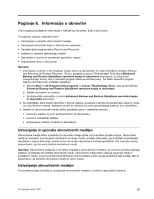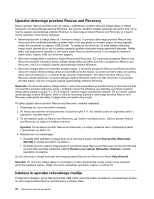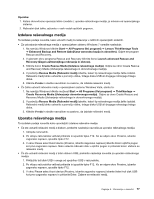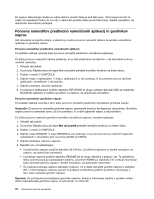Lenovo ThinkCentre M91 (Slovenian) User guide - Page 91
Izdelava reševalnega medija, Create Rescue Media Izdelava reševalnega medija
 |
View all Lenovo ThinkCentre M91 manuals
Add to My Manuals
Save this manual to your list of manuals |
Page 91 highlights
Opombe: 1. Katere obnovitvene operacije lahko izvedete z uporabo reševalnega medija, je odvisno od operacijskega sistema. 2. Reševalni disk lahko zaženete v vseh vrstah optičnih pogonov. Izdelava reševalnega medija Ta razdelek podaja navodila, kako ustvariti medij za reševanje v različnih operacijskih sistemih. • Za ustvarjanje reševalnega medija v operacijskem sistemu Windows 7 naredite naslednje: 1. Na namizju Windows kliknite Start ➙ All Programs (Vsi programi) ➙ Lenovo ThinkVantage Tools ➙ Enhanced Backup and Restore (Izboljšana varnostna kopija in obnovitev). Odpre se program Rescue and Recovery. 2. V glavnem oknu programa Rescue and Recovery kliknite ikono Launch advanced Rescue and Recovery (Zagon zahtevnejšega reševanja in obnove). 3. Kliknite ikono Create Rescue Media (Izdelava reševalnega medija). Odpre se okno Create Rescue and Recovery Media (Ustvarjanje reševalnega in obnovitvenega medija). 4. V področju Rescue Media (Reševalni medij) izberite, kateri tip reševalnega medija želite izdelati. Reševalni medij lahko ustvarite s pomočjo diska, trdega diska USB ali drugega notranjega trdega diska. 5. Kliknite V redu in sledite navodilom na zaslonu, da izdelate reševalni medij. • Če želite ustvariti reševalni medij v operacijskem sistemu Windows Vista, storite to: 1. Na namizju Windows kliknite možnost Start ➙ All Programs (Vsi programi) ➙ ThinkVantage ➙ Create Recovery Media (Ustvarjanje obnovitvenega medija). Odpre se okno Create Rescue and Recovery Media (Ustvarjanje reševalnega in obnovitvenega medija). 2. V področju Rescue Media (Reševalni medij) izberite, kateri tip reševalnega medija želite izdelati. Reševalni medij lahko ustvarite s pomočjo diska, trdega diska USB ali drugega notranjega trdega diska. 3. Kliknite V redu in sledite navodilom na zaslonu, da izdelate reševalni medij. Uporaba reševalnega medija Ta razdelek podaja navodila kako uporabljati izdelane reševalne medije. • Če ste ustvarili reševalni medij z diskom, preberite naslednja navodila za uporabo reševalnega medija: 1. Izklopite računalnik. 2. Po vklopu računalnika večkrat pritisnite in izpustite tipko F12. Ko se odpre okno Prosimo, izberite zagonsko napravo, spustite tipko F12. 3. V oknu Please select boot device (Prosimo, izberite zagonsko napravo) izberite želeni optični pogon kot prvo zagonsko napravo. Nato vstavite reševalni disk v optični pogon in pritisnite Enter. Zažene se reševalni medij. • Če ste ustvarili reševalni medij s trdim diskom USB, preberite naslednja navodila za uporabo reševalnega medija: 1. Priključite trdi disk USB v enega od spojnikov USB v računalniku. 2. Po vklopu računalnika večkrat pritisnite in izpustite tipko F12. Ko se odpre okno Prosimo, izberite zagonsko napravo, spustite tipko F12. 3. V oknu Please select boot device (Prosimo, izberite zagonsko napravo) izberite želeni trdi disk USB kot prvo zagonsko napravo in pritisnite Enter. Zažene se reševalni medij. Poglavje 6. Informacije o obnovitvi 77